Bijgewerkt april 2024: Stop met het krijgen van foutmeldingen en vertraag uw systeem met onze optimalisatietool. Haal het nu bij deze link
- Download en installeer de reparatietool hier.
- Laat het uw computer scannen.
- De tool zal dan repareer je computer.
In een wereld die doordrenkt is met applicaties voor sociale media, Discord zorgt voor een verrassend gave omgeving. Moderators kunnen grote gebruikersgemeenschappen creëren met meerdere chatomgevingen voor verschillende doeleinden.
Net als Slack moeten echter nieuwkomers aan deze groepen worden toegevoegd, wat betekent dat je niet zomaar omhoog kunt gaan en gebruikersinhoud kunt bekijken zoals Reddit, Instagram of Facebook dat doen. Eerst moet er een uitnodiging worden verzonden.
Mensen toevoegen met Discord User Search
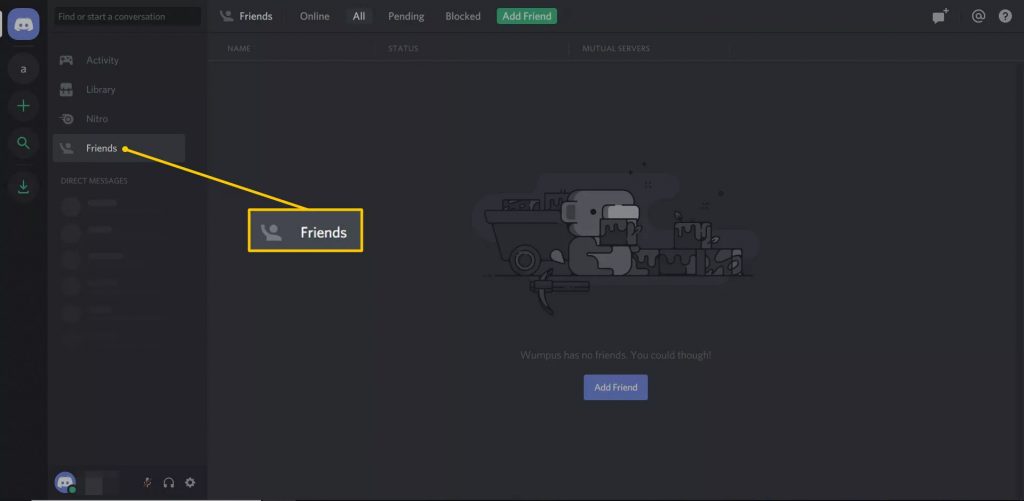
De snelste manier om mensen aan Discord toe te voegen, is door naar je vrienden te zoeken met de Discord-gebruikerstag.
- Log in op uw Discord-account vanuit het Discord-inlogscherm in uw webbrowser.
- Selecteer in het startscherm van de dashboardpagina van uw Discord-account Vrienden, die zich aan de linkerkant van het scherm bevindt. Het vriendenmenu zou aan de rechterkant van uw scherm moeten openen.
- Selecteer bovenaan het menu Vrienden toevoegen. Dit opent een venster met een groot zoekvak waarin u naar uw vrienden kunt zoeken op hun gebruikersnaam, ook wel bekend als DiscordTag.
- Typ in het grote zoekvak de DiscordTag van de persoon die u wilt toevoegen. Als je klaar bent, selecteer je Vriendverzoek verzenden onder aan het zoekvak.
Voeg mensen op onenigheid toe via hun profielknop

U kunt uw vriend ook gemakkelijk toevoegen door het verzoek voor toevoegen rechtstreeks in zijn profiel te vinden. Kijk zelf hoe gemakkelijk het is:
- Klik met de rechtermuisknop op uw avatar, in de gebruikerslijst of in het chatvenster.
- Klik op de knop "Profiel"
- Klik op de grote groene knop!
Update april 2024:
U kunt nu pc-problemen voorkomen door deze tool te gebruiken, zoals u beschermen tegen bestandsverlies en malware. Bovendien is het een geweldige manier om uw computer te optimaliseren voor maximale prestaties. Het programma repareert met gemak veelvoorkomende fouten die op Windows-systemen kunnen optreden - urenlange probleemoplossing is niet nodig als u de perfecte oplossing binnen handbereik heeft:
- Stap 1: Download PC Repair & Optimizer Tool (Windows 10, 8, 7, XP, Vista - Microsoft Gold Certified).
- Stap 2: klik op "Start scannen"Om registerproblemen met Windows te vinden die pc-problemen kunnen veroorzaken.
- Stap 3: klik op "Herstel alles"Om alle problemen op te lossen.
Nog cooler: ga je wat verder in het rechtsklikmenu, dan zie je de mogelijkheid om je vriendje direct in het menu toe te voegen. Een klik en je bent klaar om te gaan!
Gebruik het Discord Friends List Window

Als je vrienden aan je vriendenlijst hebt toegevoegd, hoef je geen server te delen om DM's te sturen, groepschats te maken of hun online status te controleren. Je hebt rechtstreeks toegang tot elk van deze dingen, rechtstreeks vanuit het Vriendenvenster.
Om toegang te krijgen tot uw Vriendenlijstvenster:
- Wanneer je verbonden bent met Discord, klik je op het Discord-pictogram in de linkerbovenhoek van het scherm (het zou boven de lijst met servers moeten staan waarmee je deelt).
- Klik in het menu Discord op het pictogram "Vrienden" rechts van de lijst met uw servers.
- Als u al vrienden heeft toegevoegd, kunt u ze allemaal sorteren in het venster "Vriendenlijst". U kunt van het ene tabblad naar het andere overschakelen, afhankelijk van hoe u de lijst wilt weergeven:
- Technisch gezien staan alleen degenen die u klaar bent om vrienden te bellen in de tabbladen "Online" of "Alle". Bij het bekijken van de lijsten is de informatie onderverdeeld in drie kolommen:
- Je kunt een DM openen met een van je vrienden door op de horizontale balk te klikken die verschijnt wanneer je je muis over een van de vrienden beweegt. Als u een server deelt, kunt u ook op de naam van de server klikken om direct toegang te krijgen tot het kanaal #general van deze server.
Expert Tip: Deze reparatietool scant de repositories en vervangt corrupte of ontbrekende bestanden als geen van deze methoden heeft gewerkt. Het werkt goed in de meeste gevallen waar het probleem te wijten is aan systeembeschadiging. Deze tool zal ook uw systeem optimaliseren om de prestaties te maximaliseren. Het kan worden gedownload door Hier klikken

CCNA, Web Developer, PC Troubleshooter
Ik ben een computer-liefhebber en een praktiserende IT-professional. Ik heb jarenlange ervaring achter de rug bij het programmeren van computers, hardware-probleemoplossing en reparatie. Ik ben gespecialiseerd in webontwikkeling en databaseontwerp. Ik heb ook een CCNA-certificering voor netwerkontwerp en probleemoplossing.

